win7c 디스크 공간을 확장하는 방법
- WBOYWBOYWBOYWBOYWBOYWBOYWBOYWBOYWBOYWBOYWBOYWBOYWB앞으로
- 2023-07-23 10:53:082643검색
많은 친구들이 C 드라이브 공간이 부족한 상황에 직면할 수 있습니다. 파티션 도우미를 종료하여 컴퓨터 디스크 공간을 확장하는 방법을 자세히 살펴보겠습니다.
1. Partition Assistant Professional Edition을 다운로드한 후 설치하고 실행하세요. 아래 기본 인터페이스가 표시됩니다. 파란색 원으로 표시된 옵션 "파티션 확장 마법사"를 클릭하세요.
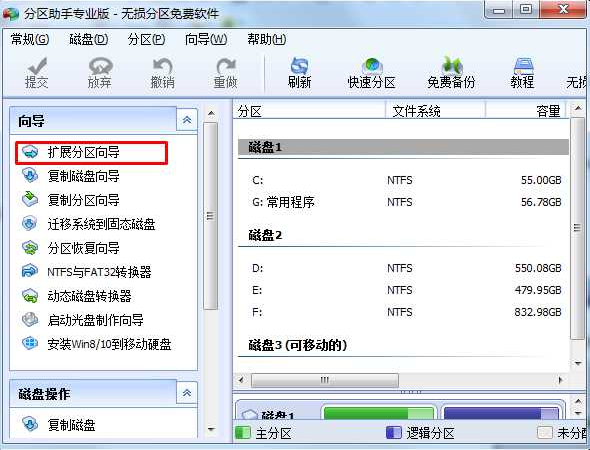
2. 그러면 파티션 확장 마법사 창이 시작됩니다. 이 창에서 "시스템 파티션 확장" 옵션을 선택하고 "다음" 버튼을 클릭하세요.
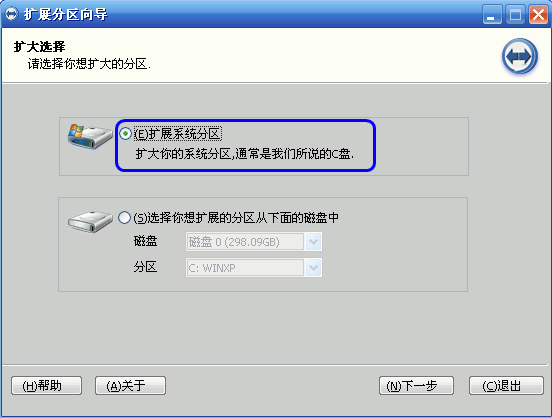
3. 위 그림에서 다음을 클릭한 후 이 페이지에 들어가시면 됩니다. 페이지에 적힌 내용을 읽어보신 후 바로 "다음" 버튼을 클릭하시면 됩니다.
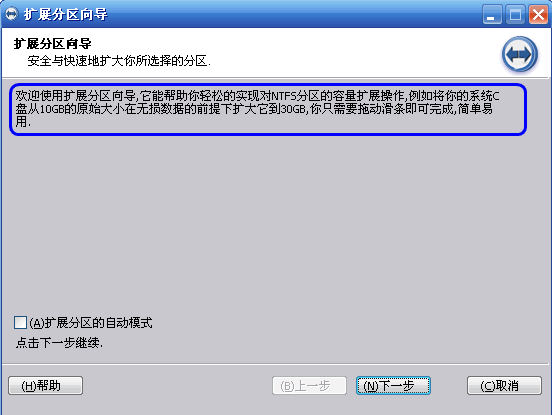
4. 그런 다음 축소해야 할 파티션을 선택하는 페이지로 들어갑니다. C 드라이브가 확장되었기 때문에 다른 드라이브의 공간을 활용해야 합니다. 즉, 다른 드라이브의 사용되지 않은 남는 공간 중 일부를 C 드라이브에 할당하여 C 드라이브의 용량을 늘려야 합니다. C 드라이브의 용량은 늘어났지만 다른 드라이브의 용량은 줄어듭니다. 다음 페이지에서 프로그램을 사용하면 C 드라이브에 일부 공간을 할당할 드라이브를 선택할 수 있습니다. 여기서는 목록에서 D 드라이브만 선택합니다. 이는 C 드라이브를 확장하기 위해 D 드라이브의 일부 공간을 나누는 것을 의미합니다.
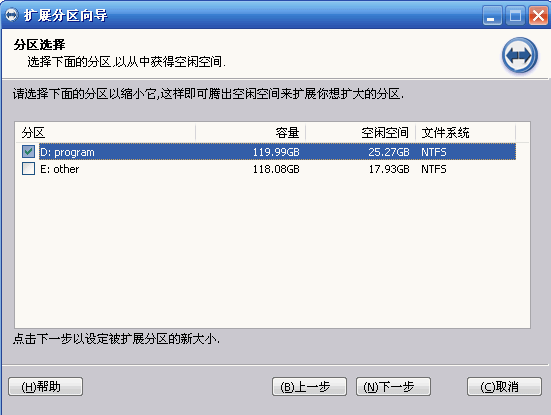
5. 위의 그림 4에서 "다음"을 클릭한 후 여기에서 슬라이더 막대를 드래그하여 C 드라이브의 새 크기를 설정할 수 있습니다. 슬라이더 막대를 오른쪽으로 드래그하는 동안 C 드라이브의 크기가 증가하고 D 드라이브의 크기가 감소하는 것을 볼 수 있습니다.
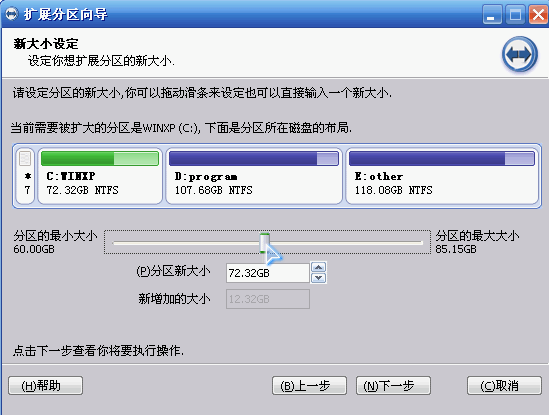
6. C 드라이브의 새 크기를 설정한 후 위 그림의 "다음"을 클릭하면 확인 실행 페이지로 들어갑니다. 이 페이지에서 프로그램은 어떤 작업을 수행할지 알려줄 것입니다. C 드라이브를 60GB에서 74.34GB로 확장하는 것입니다. 이 확장 작업을 수행할 준비가 되었다면 "실행" 버튼을 클릭하여 실행을 시작하십시오. "실행"을 클릭하면 프로그램은 해당 작업을 수행하는 데 걸리는 시간에 대한 대화 상자를 표시하고 "예"와 "아니요"의 두 가지 옵션을 제공합니다. "예"를 클릭하면 실제로 실행이 시작됩니다. 다음 단계는 C 디스크 확대 과정입니다.
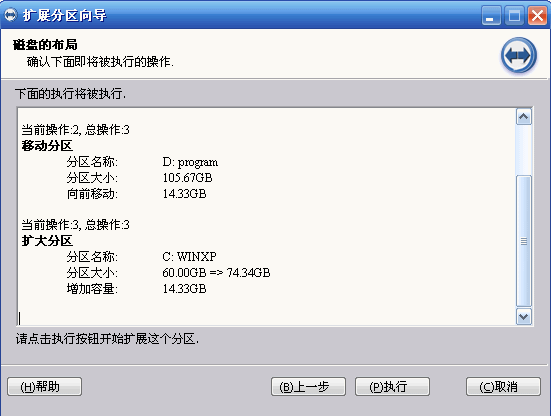
위는 Windows 7 C 드라이브 파티션에 대한 자세한 단계입니다. C 드라이브 공간이 충분하지 않은 경우 이 방법을 사용하여 컴퓨터의 C 드라이브 공간을 확장할 수 있습니다. 당신에게.
위 내용은 win7c 디스크 공간을 확장하는 방법의 상세 내용입니다. 자세한 내용은 PHP 중국어 웹사이트의 기타 관련 기사를 참조하세요!

